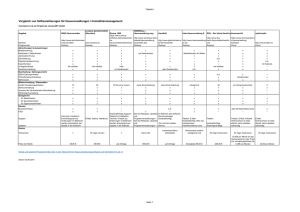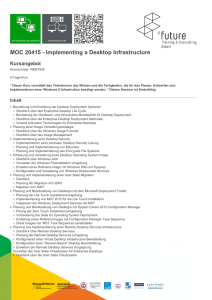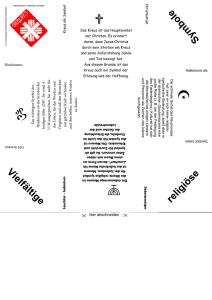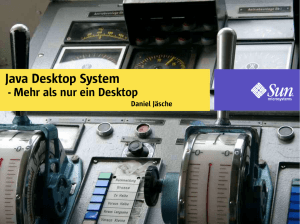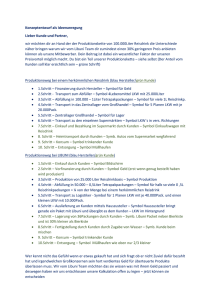Aufbau von Fenstern –windows
Werbung
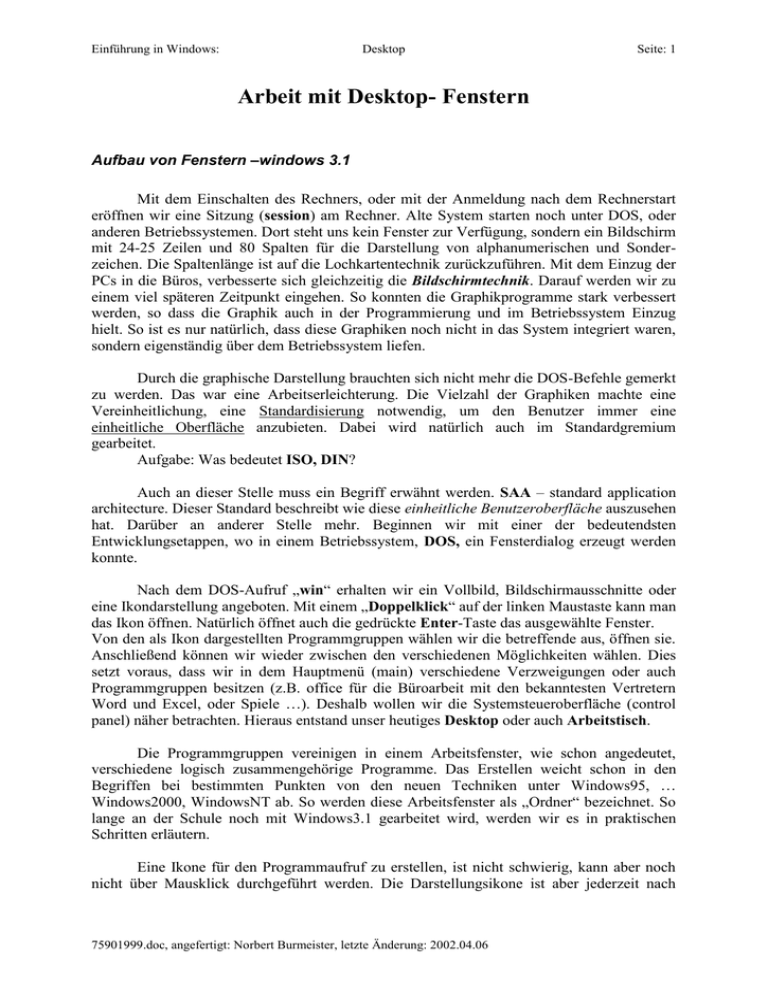
Einführung in Windows: Desktop Seite: 1 Arbeit mit Desktop- Fenstern Aufbau von Fenstern –windows 3.1 Mit dem Einschalten des Rechners, oder mit der Anmeldung nach dem Rechnerstart eröffnen wir eine Sitzung (session) am Rechner. Alte System starten noch unter DOS, oder anderen Betriebssystemen. Dort steht uns kein Fenster zur Verfügung, sondern ein Bildschirm mit 24-25 Zeilen und 80 Spalten für die Darstellung von alphanumerischen und Sonderzeichen. Die Spaltenlänge ist auf die Lochkartentechnik zurückzuführen. Mit dem Einzug der PCs in die Büros, verbesserte sich gleichzeitig die Bildschirmtechnik. Darauf werden wir zu einem viel späteren Zeitpunkt eingehen. So konnten die Graphikprogramme stark verbessert werden, so dass die Graphik auch in der Programmierung und im Betriebssystem Einzug hielt. So ist es nur natürlich, dass diese Graphiken noch nicht in das System integriert waren, sondern eigenständig über dem Betriebssystem liefen. Durch die graphische Darstellung brauchten sich nicht mehr die DOS-Befehle gemerkt zu werden. Das war eine Arbeitserleichterung. Die Vielzahl der Graphiken machte eine Vereinheitlichung, eine Standardisierung notwendig, um den Benutzer immer eine einheitliche Oberfläche anzubieten. Dabei wird natürlich auch im Standardgremium gearbeitet. Aufgabe: Was bedeutet ISO, DIN? Auch an dieser Stelle muss ein Begriff erwähnt werden. SAA – standard application architecture. Dieser Standard beschreibt wie diese einheitliche Benutzeroberfläche auszusehen hat. Darüber an anderer Stelle mehr. Beginnen wir mit einer der bedeutendsten Entwicklungsetappen, wo in einem Betriebssystem, DOS, ein Fensterdialog erzeugt werden konnte. Nach dem DOS-Aufruf „win“ erhalten wir ein Vollbild, Bildschirmausschnitte oder eine Ikondarstellung angeboten. Mit einem „Doppelklick“ auf der linken Maustaste kann man das Ikon öffnen. Natürlich öffnet auch die gedrückte Enter-Taste das ausgewählte Fenster. Von den als Ikon dargestellten Programmgruppen wählen wir die betreffende aus, öffnen sie. Anschließend können wir wieder zwischen den verschiedenen Möglichkeiten wählen. Dies setzt voraus, dass wir in dem Hauptmenü (main) verschiedene Verzweigungen oder auch Programmgruppen besitzen (z.B. office für die Büroarbeit mit den bekanntesten Vertretern Word und Excel, oder Spiele …). Deshalb wollen wir die Systemsteueroberfläche (control panel) näher betrachten. Hieraus entstand unser heutiges Desktop oder auch Arbeitstisch. Die Programmgruppen vereinigen in einem Arbeitsfenster, wie schon angedeutet, verschiedene logisch zusammengehörige Programme. Das Erstellen weicht schon in den Begriffen bei bestimmten Punkten von den neuen Techniken unter Windows95, … Windows2000, WindowsNT ab. So werden diese Arbeitsfenster als „Ordner“ bezeichnet. So lange an der Schule noch mit Windows3.1 gearbeitet wird, werden wir es in praktischen Schritten erläutern. Eine Ikone für den Programmaufruf zu erstellen, ist nicht schwierig, kann aber noch nicht über Mausklick durchgeführt werden. Die Darstellungsikone ist aber jederzeit nach 75901999.doc, angefertigt: Norbert Burmeister, letzte Änderung: 2002.04.06 Einführung in Windows: Desktop Seite: 2 ihren Eigenschaften abfragbar. Die Frage nach dem Pfad für den Programmaufruf kann ebenso wie der Speicherort für die Ikone beantwortet werden. Aufbau von Fenstern –windows95 – Der Desktop Der Desktop ist der Arbeitstisch (die Arbeitsfläche) von Windows, auf der beliebige Anwendungen (Programme), Ordner und Dokumente abgelegt werden können. - Nach dem Starten von Windows erscheint der Arbeitstisch, wie wir sie (wir oder jemand anderes) zuletzt hinterlassen haben. Wir benutzen die Bezeichnung „Symbol“ für das verkleinerte Bild (Im Ungarischen wir die Bezeichnung „Ikone“ gewählt. - Solche Symbole könnten wir vorfinden. Symbol für den Papierkorb Symbolleiste Symbol für Arbeitsplatz und das Anwendungsprogramm „Winword“ Beispiel für ein geöffnetes Startmenü: Es ist zu erkennen, dass die Einstellungen gewählt wurden, so dass sich ein weiteres „Rollo“ seitlich öffnete Ganz unten ist die sogenannte „Taskleiste“ (task, (engl.): Aufgabe) zu sehen. In diesem Beispiel sind zwei Anwendungen in der Taskleiste symbolisiert“ (ikonisiert) worden. Rechts sind Programme abgebildet, die im Hintergrund ablaufen, wie z. B. die Sprache und die Zeit, um hier nur zwei hervorzuheben. Fassen wir noch einmal zusammen: Im Desktop werden viele Elemente angezeigt. Zu den Standardelementen gehören: 75901999.doc, angefertigt: Norbert Burmeister, letzte Änderung: 2002.04.06 Einführung in Windows: Desktop Seite: 3 Die Taskleiste mit dem Start-menü. Symbol für den Arbeitsplatz. Symbol für den Papierkorb. Symbol für Netzwerkumgebung (nur wenn installiert). Symbol für den Posteingang (nur wenn installiert). Symbol für den Aktenkoffer. Arbeiten auf dem Desktop Die Anzahl der Symbole kann beliebig erweitert werden. Natürlich sollte die Übersichtlichkeit nicht verloren gehen. Diese Symbole sind Verknüpfungen zu Objekten, wie beispielsweise eine Anwendung (Editor, Spiel), einem Drucker, einem Netzanschluss, einem Dokument. Verknüpfungen werden wie folgt hergestellt: Wir klicken mit der rechten Maustaste auf einen beliebigen Punkt (kein Symbol) des Desktop. Unter „neu“ gehen wir weiter zu „Symbol“ und suchen dann auf unserem Rechner das gewünschte Objekt. Es ist natürlich auch ein ganz „neuer Ordner“ mit dem Desktop zu verknüpfen. Die Anordnung der Symbole erfolgt durch Führung mit Maus an die gewünschte Position oder wird dem System überlassen. Dies müssen wir bei der Systemeinstellung festlegen. (rechte Maustaste in der Arbeitsfläche klicken und entsprechendes Menü auswählen) Weitere einfache Einstellungen sind beispielsweise Bildschirmanzeigen. Dazu gehören die Farbeinstellungen (Farbpaletten, Punktanzahl (Pixel),…), ein Bildschirmschoner, eine Hintergrundbild. Inhaltsverzeichnis: AUFBAU VON FENSTERN –WINDOWS 3.1 .............................................................................................................. 1 AUFBAU VON FENSTERN –WINDOWS95 – DER DESKTOP ..................................................................................... 2 ARBEITEN AUF DEM DESKTOP.............................................................................................................................. 3 75901999.doc, angefertigt: Norbert Burmeister, letzte Änderung: 2002.04.06